Како упарити Логитецх миш
Шта треба знати
- Бежични (не-Блуетоотх) Логитецх миш: Повежите бежични пријемник са УСБ портом на рачунару и укључите миш.
- Блуетоотх Логитецх миш: Иди на Почетак > Подешавања > Уређаји > Блуетоотх и други уређаји > Пар.
- Логитецх миш се упарује са једним бежичним пријемником у исто време, иако постоје заобилазна решења са специјализованим хардвером и софтвером.
Овај чланак покрива како да упарите Логитецх миш са рачунаром, укључујући коришћење Блуетоотх-а за упаривање и како да упарите са софтвером Логитецх Унифиинг или софтвером Цоннецтион Утилити.
Како упарити Логитецх бежични миш са рачунаром
Отпакујте Логитецх миш из кутије и уметните батерију у миш. Увек водите рачуна да поставите батерије у правом смеру. Неусклађеност са позитивним и негативним контактима је једноставна грешка.
Миш долази са малим Блуетоотх пријемником. Узмите УСБ пријемник и прикључите га у један од отворених УСБ слотова вашег рачунара.
-
Миш ће се аутоматски повезати. Бежични пријемник је приказан као УСБ пријемник на листи Блуетоотх уређаја у оперативном систему Виндовс 10.
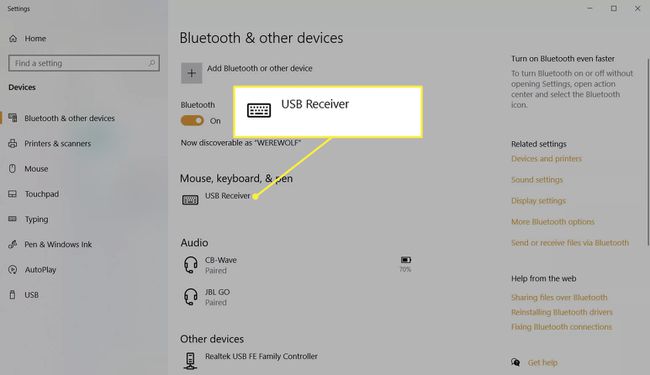
Померите прекидач за напајање на телу миша да бисте га укључили.
Померајте миша по екрану и проверите да ли брзина и осетљивост миша су оптимизовани за вашу употребу.
Белешка:
Неки бежични Логитецх мишеви могу имати мали Повежите се дугме на бази. Укључите га након што прикључите бежични пријемник.
Како упарити Логитецх Блуетоотх миш са рачунаром
Блуетоотх миш не долази са бежичним пријемником. Подешавање за овај тип миша је као упаривање било ког другог Блуетоотх уређаја са рачунаром који подржава Блуетоотх.
Распакујте Логитецх Блуетоотх миш и уметните батерију. Користите прекидач на мишу да га укључите.
Иди на Почетак и проширите мени Старт да бисте изабрали Подешавања. Алтернативно, притисните Виндовс тастер + И да бисте отворили Подешавања помоћу пречице на тастатури.
-
Изаберите Уређаји.
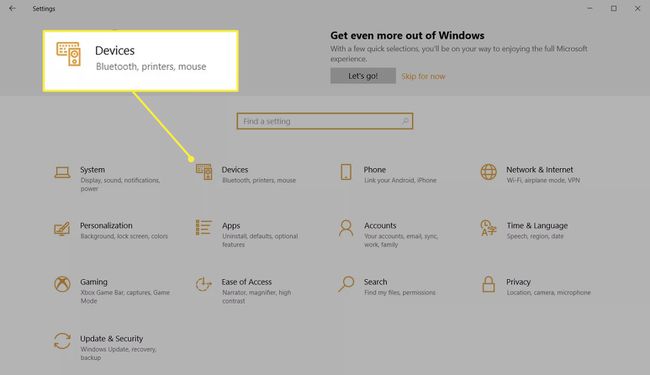
-
Иди на Блуетоотх и други уређаји из левог окна. Изаберите „Плус“ за Додајте Блуетоотх или други уређај. Такође, омогућите Блуетоотх прекидач ако је искључен.
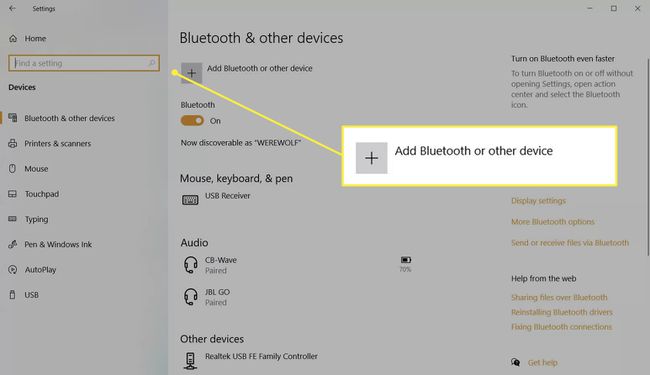
-
У Додавање уређаја прозор, изаберите Блуетоотх.
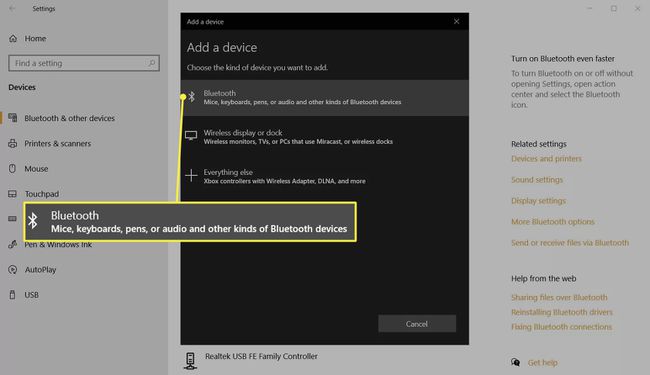
На листи Блуетоотх уређаја изаберите Логитецх уређај са којим желите да се повежете и изаберите Пар. Виндовс аутоматски открива миш и додаје релевантне драјвере.
Могу ли да упарим Логитецх миш са другим пријемником?
Логитецх бежични миш се може упарити са једним пријемником истовремено. Дакле, не можете упарити Логитецх бежични миш са другим пријемником ако изгубите један од ових сићушних утикача. Али постоје два заобилазна решења која нуди Логитецх ако изгубите оригинални пријемник.
Користите Логитецх Унифиинг софтвер
Купите Обједињавајући УСБ пријемник од Логитецх-а. Донгле вам даје предност повезивања шест бежичних уређаја на један пријемник. Бежични уређаји компаније Логитецх би требало да подржавају Унифиинг технологију. Потражите наранџасти логотип Унифиинг.
Имајте на уму да миш ради са једним пријемником у исто време. Дакле, више неће радити са оригиналним пријемником ако га упарите са Логитецх Унифиинг пријемником.
Користите Логитецх Цоннецтион Утилити
Тхе Логитецх Цоннецтион Утилити је једноставан извршни софтвер који вам може помоћи да упарите Логитецх миш са другим пријемником. Пратите једноставна упутства на екрану—искључите и укључите клизач да бисте синхронизовали Логитецх бежични миш са другим пријемником.
Логитецх Цоннецтион Утилити је софтвер само за Виндовс. Имајте на уму да можда неће радити са свим моделима Логитецх мишева.
Блуетоотх вс. Бежични мишеви
Блуетоотх миш и бежични миш су „бежични“. Али разликују се по начину повезивања са рачунаром. Бежични миш користи наменски пријемник који се укључује у УСБ порт на рачунару, док Блуетоотх миш користи Блуетоотх антену рачунара за упаривање са мишем.
ФАК
-
Како да омогућим режим упаривања на свом мишу?
Пронађите дугме за Блуетоотх упаривање на мишу, које је обично дугме за пребацивање на дну уређаја. Укључите прекидач и проверите да ли је миш укључен пре упаривања са компатибилним рачунаром или другим уређајем.
-
Зашто се мој Логитецх миш не повезује?
На Блуетоотх мишевима, уверите се да су уређај и Блуетоотх режими упаривања укључени. Покушајте да онемогућите и омогућите Блуетоотх на мишу и рачунару да бисте видели да ли то решава проблем. Ако ваш уређај користи Унифиинг Рецеивер и софтвер Унифиинг Рецеивер не може да пронађе ваш миш, искључите га и поново укључите да бисте поново покренули процес упаривања пријемника.
